試用免費軟體!
訂閱我們的電子報,隨時獲取 EaseUS 最新消息和獨家優惠。如果不再需要,您可以隨時免費取消訂閱。我們重視您的隱私。
「我更新了 iPhone,但是當我打開 iPhone 時,它卡在帶有 Apple 標誌的黑屏上?”
當您發現您的 iPhone 出現故障並顯示您的iPhone 11 卡在 Apple 標誌上時,您會感到沮喪。您可能會遇到iPhone無法開機、iPhone閃爍Apple標誌、iPhone無法更新等問題。人們通常不知道背後的原因。他們絞盡腦汁,花費大量精力和時間試圖解決問題。如果你也被iPhone 11卡在帶有Apple標誌的黑屏問題所困擾,那麼你很幸運能看到這篇指南。這裡為您提供最完整的解決方案。
當你遇到一些不可預測的iPhone問題時,你可能會搜尋“為什麼我的手機卡在蘋果標誌上,iPhone 11?”在網路上。這是人的本性,懂得道理。但智慧型手機是一種非常複雜的裝置。原因是多種多樣的。要自行找出故障的確切原因並不容易。至於iPhone 11出現蘋果標誌黑屏的問題,以下列出了一些可能的原因。如果您的 iPhone 11 Pro Max 卡在 Apple 標誌上,您可以檢查一下您的 iPhone 的可能原因。
1. 您的手機沒電了
如果您的 iPhone 顯示 Apple 標誌,然後黑屏或啟動中途卡住,原因可能是電源故障。為iPhone充滿電,看看它是否會自動重新啟動。
2. 硬體損壞
意外掉落 iPhone、將 iPhone 暴露在水中或其他條件下可能會導致 iPhone 內部硬體損壞,導致 iPhone 無法運作或卡住。此類損壞只能由專業人員修復。他們會拆開你的 iPhone 來檢查。
3. 軟體問題
軟體問題通常是由更新失敗、越獄(破解)的 iPhone、舊版的 iOS、安裝的流氓應用程式等引起的。軟體問題是 iPhone 卡住的最常見原因。
當您的 iPhone 閃爍 Apple 標誌然後黑屏時該怎麼辦?如果你的iPhone硬體出現了一些故障,那麼你需要將其帶到Apple售後維修。您最好不要嘗試自行修復,以免對您的 iPhone 造成其他損壞。九成的問題都是與軟體相關的問題,導致您的 iPhone 陷入困境。那麼有一些解決方案可以幫助您解決 iPhone 卡在帶有 Apple 標誌的黑屏上的問題:
這是您可以申請的最簡單的方法。當 iPhone 卡住時,人們通常會強制重啟 iPhone。它在大多數情況下都有效。以下操作適用於iPhone X、iPhone XS、iPhone XR、iPhone 11或iPhone 12。對於其他iPhone型號,您可以參考Apple.com了解解決方案。
步驟 1. 按下並快速釋放音量調高按鈕。
步驟 2. 按下並快速釋放音量調低按鈕。
步驟 3. 按住側邊按鈕。然後當 Apple 標誌出現時放開按鈕。
如果強制重新啟動您的 iPhone 不起作用,並且您的 iPhone 仍然卡在黑屏上,那麼您可以採取的下一步是將 iPhone 置於恢復模式。它將擦除 iPhone 上的所有內容和設定。當恢復模式完成後,您可以在恢復後恢復 iPhone 資料,而無需備份。如果您在 iTunes 或 iCloud 中備份了 iPhone,您也可以從 iTunes 或 iCloud 將資料還原到您的 iPhone。
若要將 iPhone 置於恢復模式:
步驟 1. 將 iPhone 連接到電腦。
步驟 2. 在電腦上啟動 iTunes。
步驟 3. 連接 iPhone 後,強制重啟,但當您看到 Apple 標誌時不要放開按鈕。
步驟 4. 等待恢復模式畫面出現。當您看到「連接到 iTunes」畫面時放開側邊按鈕。
步驟 5. 在 iTunes 中選擇您的裝置。
步驟 6. 您應該在 iTunes 中看到一則訊息,表示您的 iPhone 處於恢復模式。然後,您將可以選擇更新或還原 iPhone 軟體。
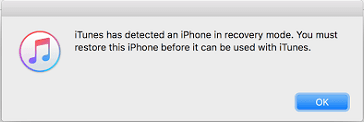
在某些情況下,復原模式還原無法解決問題。然後,您可以執行 DFU 模式,這是在 iPhone 或 iPad 上完成的最深層的系統恢復類型。它不會啟動引導程序,因此它將保留 iPhone 上當前的 iOS 版本,而不是更新到最新版本。檢查詳細操作如下。
步驟 1. 將 iPhone 連接到電腦。
步驟 2. 在電腦上啟動 iTunes,然後等待您的裝置連接到 iTunes。
步驟 3. 快速按下並釋放音量調高按鈕。
步驟 4. 快速按下並釋放音量調低按鈕。
步驟 5. 按住側邊按鈕,直到 iPhone 螢幕變黑。
步驟 6. 當螢幕變黑時,繼續按住側邊按鈕,然後按下降低音量按鈕 5 秒鐘。
步驟 7. 放開電源按鈕,但繼續按住降低音量按鈕 10 秒鐘。
步驟 8. 現在,您將看到「請連接到 iTunes」螢幕,您可以按照螢幕上的指示操作,了解如何修復您的裝置。
這是我想推薦的最後一個解決方案,即使用第三方軟體,只需點擊幾下即可解決您的 iPhone 問題。EaseUS MobiUnlock,一款 iPhone 解鎖工具,可輕鬆修復卡住的 iPhone。該桌面程式易於使用,不需要任何技術知識。按照以下步驟操作,您可以在幾分鐘內再次存取您的 iPhone。
強制重置 iPhone 可以解決許多常見問題。使用 EaseUS MobiUnlock 可以讓一切變得簡單又快速。此外,當您忘記 iPhone 密碼時,它還可以為您提供幫助,並使您能夠解鎖已停用的 iPhone 或 iPad、在無需 iTunes 的情況下在 iPhone 上安裝 IPSW 檔案等。
沒有人希望 iPhone 故障,但這是不可預測的。幸運的是,您可以嘗試一些解決方案來修復它。iPhone卡住、更新失敗等問題對於智慧型手機用戶來說非常常見。因此,您可以學習一些相關方法來自行修復您的裝置。為了避免資料遺失,您可以定期將 iPhone 備份到電腦上,而無需使用 iTunes 。因為你不知道麻煩什麼時候會來敲你的門,所以你應該要做好準備。
如果您對 iPhone 11 卡上 Apple 標誌有任何疑問,您可能需要查看以下常見問題。
當你的 iPhone 卡在 Apple 標誌上時,這意味著 iOS 系統出現了一些問題或發生了一些臨時故障。不用擔心。只需下載 EaseUS MobiUnlock 即可修復 iPhone 11 黑屏或其他卡住問題。
如果這是重新啟動過程中的暫時故障,您可以強制重新啟動 iPhone 來解決問題。但如果是iOS系統故障,那麼您可能需要下載 EaseUS MobiUnlock 來修復它。
如果螢幕突然變黑且沒有反應,您的 iPhone 可能電池沒電了或更嚴重的問題。您可以嘗試重置手機看看是否能恢復正常,如果不行,請聯絡Apple進行更換或維修。
相關文章 - 更多指導使用 EaseUS MobiUnlock 軟體文章
![]() Agnes/2024-07-19
Agnes/2024-07-19
![]() Agnes/2024-07-19
Agnes/2024-07-19
解鎖 iOS 10/11/12/13 iPhone 螢幕鎖定的 2 種方法
![]() Harrison/2024-07-19
Harrison/2024-07-19
![]() Agnes/2024-07-19
Agnes/2024-07-19
選擇你所在的位置